Una delle operazioni probabilmente più frequenti quando gestiamo una VPS, come ad esempio una VPS Small Linux di AziendeItalia, è la gestione dei domini ospitati dalla VPS. La prima cosa da imparare è come selezionare il dominio che ci serve e distinguerlo dagli altri domini.
Subito dopo aver effettuato il login con Plesk clicchiamo sulla voce Domini (nel menù di sinistra o cliccando sull'icona Domains nella sezione Domains)
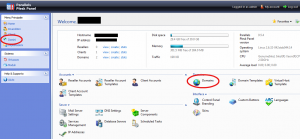
Plesk (domini)
per aprire l'elenco dei domini esistenti
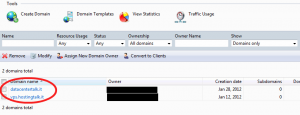
Plesk (elenco domini)
qui possiamo selezionare uno qualsiasi tra i domini presenti sulla VPS, cliccando uno dei link disponibili (evidenziati nell'immagine qui sopra). Dopo aver selezionato un dominio si aprirà un pannello come questo
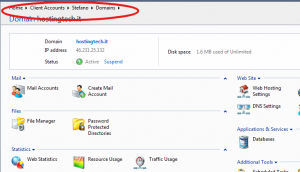
Percorso del dominio (1)
dove possiamo amministrare i parametri del dominio. Prima di entrare nei dettagli diamo un'occhiata al percorso (o breadcrumbs) che identifica il dominio scritto in alto. A questo punto facciamo un passo indietro e clicchiamo su Home (in alto a sinistra) per tornare al menu iniziale e ripetiamo la procedura, stavolta scegliendo un dominio diverso. Dopo aver aperto un altro dominio andiamo a verificare che il percorso scritto in alto sia diverso
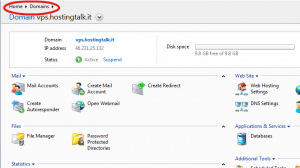
Percorso del dominio (2)
in questo caso, ad esempio, stiamo visualizzando il dominio generico associato alla VPS.
Verifichiamo sempre di selezionare il dominio che ci interessa prima di proseguire. A seconda della nostra scelta potremmo trovarci alcune opzioni in meno man mano che scendiamo nella gerarchia. Ad esempio, il pannello di gestione associato al dominio della VPS presenta alcune funzionalità in più rispetto a quello associato ad un normale dominio: a parte queste differenze, ovvero a parte le icone attivate o disattivate, le operazioni principali di gestione di un dominio sono le stesse.
Consideriamo adesso la gestione di un dominio del tipo
Home > Client Accounts > nome utente > Domains
Qui, nella sezione Web Site, se clicchiamo sull'icona Web Hosting Settings, potremo configurare il servizio di web hosting (ssl, account FTP, supporto PHP ecc...). La prima cosa che potrebbe interessarci è la creazione di un account FTP: clicchiamo quindi sull'icona Web Hosting Settings e inseriamo le credenziali per l'accesso
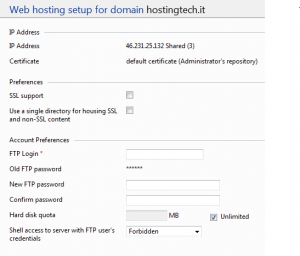
Plesk (accesso FTP)
inseriamo due volte la password e confermiamo, cliccando su OK (in basso a destra). Per verificare l'account apriamo un qualsiasi client FTP, inseriamo l'IP della VPS, ad esempio
ftp://<indirizzo IP>
e colleghiamoci. Dovremmo trovarci una struttura di directories e risorse già pronta: si tratta del template usato per pubblicare un sito web che fa da “place holder” per il dominio. Possiamo subito provare ad usare il client FTP per modificare l'index.html e guardare la preview del sito (icona Site Preview). Se la prova va a buon fine possiamo cancellare il place holder e fare quello che vogliamo col nostro account FTP. Ovviamente, prima di poter vedere le modifiche sul web, dovremo registrare il nome del dominio e associarlo all'IP della VPS, come vedremo nelle prossime puntate.






